在撰写文档或报告时,结构图是一种非常有用的工具,它可以帮助我们清晰地展示信息的组织方式、层次关系以及各部分之间的逻辑关联,在Microsoft Word中绘制结构图相对简单,无需复杂的图形编辑技能,下面将详细介绍如何使用Word绘制结构图。
使用SmartArt图形绘制结构图
1、打开Word并定位光标:启动Microsoft Word,新建一个空白文档或者打开已有的文档,将光标放置在你希望插入结构图的位置。
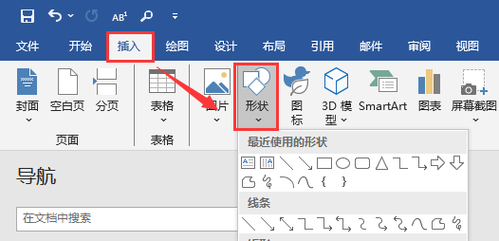
2、插入SmartArt图形:点击菜单栏中的“插入”选项卡,然后在“插图”组中选择“SmartArt”,此时会弹出一个包含多种预设图形布局的对话框。
3、选择合适的布局:在左侧列表中,找到“层次结构”或“循环”类别,这里提供了多种适合绘制结构图的模板,如“组织结构图”、“层次结构图”等,选择一个与你需求最接近的布局样式,然后点击“确定”。
4、编辑文本和样式:选中插入的SmartArt图形后,可以直接在每个形状内输入相应的文字内容,通过“设计”和“格式”选项卡,你可以调整颜色、样式、字体等属性,使结构图更加美观且符合你的文档风格。
5、添加/删除形状:如果需要增加或减少某个层级的元素,只需选中对应的形状,然后在“创建图形”组中选择“添加形状”(上方、下方、左侧、右侧等)或“删除形状”,对于更复杂的结构调整,可以使用“升级”或“降级”功能来改变元素的级别。
6、调整布局与对齐:利用“排列”选项卡下的“对齐”和“分布”工具,可以精确控制各个元素的位置关系,确保整个结构图的整齐划一。
7、保存与导出:完成结构图制作后,记得保存文档,若需将结构图单独导出为图片或其他格式,可右键点击SmartArt图形,选择“另存为图片”,再根据需要选择图片类型(如PNG、JPEG等)。
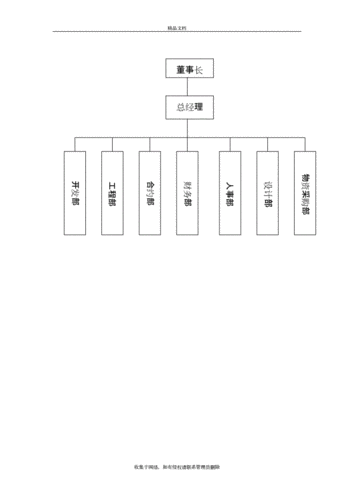
使用Visio软件(可选)
虽然Word内置了强大的SmartArt功能,但如果你希望创建更为专业、复杂的结构图,也可以考虑使用Microsoft Visio,Visio提供了更丰富的图形库和高级编辑工具,尤其适合绘制流程图、网络拓扑图等专业级图表,操作方法与Word类似,通过拖拽形状、连线以及设置属性来完成结构图的绘制,完成后,可以将Visio图表直接复制粘贴到Word中,或者以图片形式插入。
相关问答FAQs
Q1: 我能否自定义SmartArt图形的形状和颜色?
A1: 是的,Word允许用户对SmartArt图形进行深度定制,除了基本的文本编辑外,还可以通过“格式”选项卡更改形状的颜色填充、轮廓颜色、效果样式(阴影、立体感等),甚至可以上传自定义的图片作为形状的背景,对于某些特定的布局,还可以通过“转换”功能切换到其他类型的SmartArt图形,进一步丰富视觉表现。
Q2: 如果我希望在结构图中添加链接或超链接,应该怎么做?
A2: 在Word中,你可以为SmartArt图形中的任意文本框添加超链接,选中要添加链接的文字,然后右键单击并选择“超链接”(或在“插入”菜单中找到“超链接”选项),在弹出的对话框中,输入目标URL或文件路径,或者选择已访问过的网页、电子邮件地址等,这样,当阅读者点击该文字时,就能跳转到指定的链接,为了保持文档的兼容性和易读性,建议只在必要时添加超链接,并确保链接的目标与当前内容紧密相关。
以上就是关于“word怎么画结构图”的问题,朋友们可以点击主页了解更多内容,希望可以够帮助大家!
内容摘自:https://news.huochengrm.cn/cyzx/19406.html
